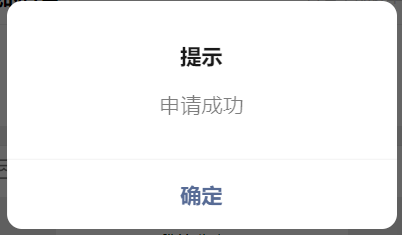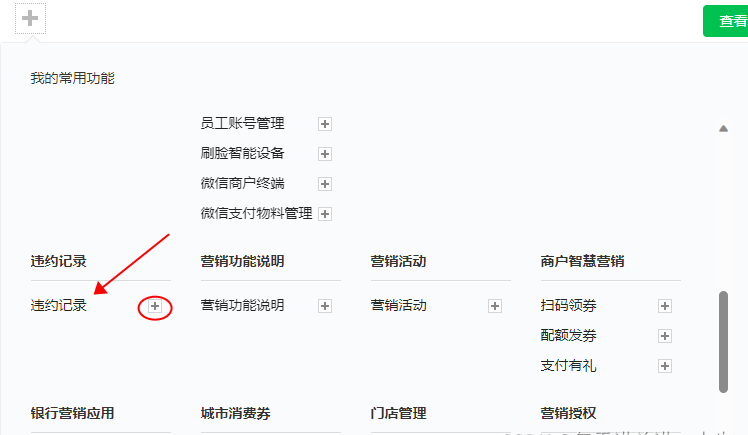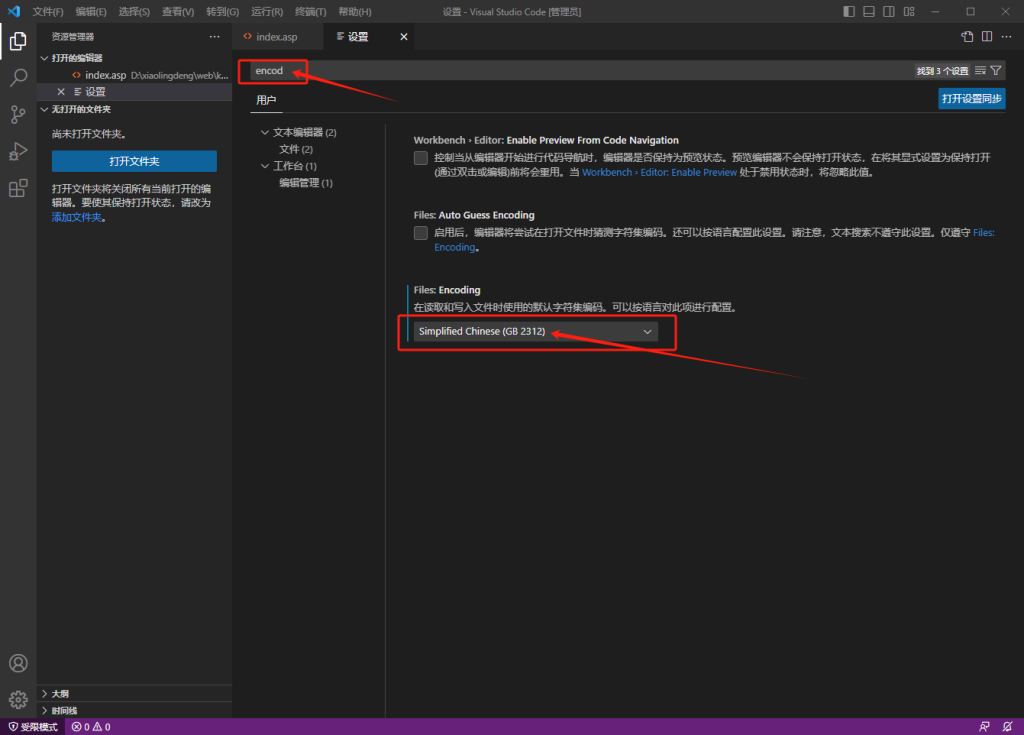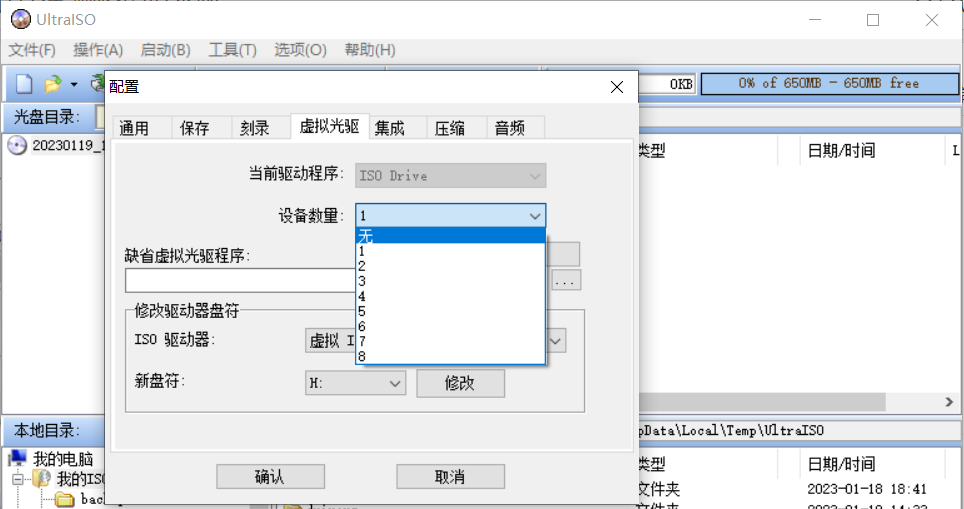VMware Workstation是专门针对Windows/Linux平台的一个版本,它使得Windows/Linux平台上虚拟Windows客户端(Windows 2000以上)能与宿主系统无缝地运行在一块.
VMware Workstation 7.0的发布,主要增加了对Windows 7 32和64位版本的支持,支持高级虚拟化平台,同时对3D绘图的支持也更好.
除了支持Aero效果,VMWare Workstation 7还新增了很多功能,下面列出部分新增功能:
-完善了对3D的支持;
-支持最新Windows 7 WDDM驱动;
-支持vSphere 4.0和ESX;
-可直接使用虚拟机进行打印;
-AutoProtect;
-支持对虚拟机进行加密;
-支持IPv6、ALSA;
-虚拟磁盘可扩展,无需使用额外软件。

下载:VMware Workstation 7.0 Build 203739 for windows 迅雷下载 HTTP下载
下载:VMware Workstation 7.0 Build 203739 for Linux HTTP下载
下载:VMware Workstation 7.0注册机 飞速下载
下载:VMware Workstation 7.0汉化补丁 飞速下载
十大VMware Workstation使用技巧
正确地使用VMware Workstation,能为管理员提供灵活的控制台,在虚拟机之间互相通信并管理虚拟机及其子操作系统。它能显示出虚拟机及其子操作系统远程执行的情况。Workstation也给管理员提供了方便的工具,用于备份和恢复虚拟机及其子操作系统,并且当子操作系统运行在虚拟机里时,能检测可能的安全漏洞和冲突。
在VMware Workstation十大使用技巧中,TechTarget中国的特约虚拟化专家Judith M. Myerson讲述把VMware Workstation作为管理员控制台的例子,并将提供十种使用它的最佳方法。
我们说你使用VMware Workstation是为了与多个ESX服务器主管理员实行远程通信。当你处于Windows主机,你使用Linux创建一台虚拟机作为子操作系统。你有个即时通信系统,如果有计划的或意外的停机,允许服务器主机管理员立即与你通信。
VMware Workstation运行在你笔记本电脑里的80MB的原始物理磁盘上,120MB的USB存储设备是第二个物理磁盘。
你的Linux分区空间位于第二个物理磁盘。你已经没有任何Linux操作系统作为子操作系统运行,并且你想在虚拟机里安装Linux。
十大VMware Workstation使用技巧1、这是一个警示事项。当你在使用Linux创建一台虚拟机作为子操作系统的过程中,VMware将提示你拔开所有的USB网络与设备,包括第二个物理磁盘。这种解决方案是在你尝试重复创建虚拟机的过程中为第一个物理磁盘上的Linux分割空间。确保你磁盘上有足够的空间。
十大VMware Workstation使用技巧2、不要使用fdisk或类似的工具创建分区表,即使当你在控制台上的虚拟机,它位于远程VMware ESX服务器的子操作系统里。通过使用一个物理磁盘上的一个或多个分区添加一台虚拟机,不要通过运行子操作系统里的fdisk修改分区表。
十大VMware Workstation使用技巧3、不要使用fdisk在主机操作系统上修改物理磁盘的分区表。如果这样做了,你必须重新创建虚拟机的物理磁盘。如果你允许虚拟机在物理磁盘上修改或创建一个分区,在主操作系统下同时启动,会造成数据损坏。这是因为虚拟机和子操作系统访问物理磁盘分区,而主机继续在相同分区里运行它的操作系统。
十大VMware Workstation使用技巧4、在启动一个程序之前,如从ESX服务器移动虚拟机到另一台服务器,经常进行虚拟机目录里所有文件的备份复制。因为一些数据在这个过程中会有损坏。
十大VMware Workstation使用技巧5、当一个记录在进行时,避免退出Workstation和允许虚拟机在幕后运行。不然可能引起虚拟机崩溃。在发送虚拟机运行到幕后之前停止记录。
十大VMware Workstation使用技巧6、在Windows 2000、Windows XP和Windows Server 2003主机上,在把USB网络和存储设备连接到虚拟机之前,你需要使用一个特殊的步骤从主机断开USB网络和存储设备。在Windows 2000,这个图标叫做“Eject Hardware”,在Windows XP和Windows Server 2003,叫做“Safely Remove Hardware”。
十大VMware Workstation使用技巧7、如果虚拟机有快照,不要压缩虚拟磁盘。保持虚拟机磁盘在其目前状态,使用快照管理删除所有快照。自你进行快照、恢复到快照,丢弃所做的更改。
十大VMware Workstation使用技巧8、远程检查ESX服务器日志,确保只有经过授权的个体能访问适当级别的虚拟机里的文件。
十大VMware Workstation使用技巧9、不要删除锁定的快照。如果快照被克隆,就变成锁定的了。如果删除锁定的快照,那所创建的克隆快照不能运行。
十大VMware Workstation使用技巧10、不要启用共享文件夹。启用的话可能造成安全风险,这是因为共享文件夹能启用在虚拟机里现有的程序,访问你所不知的远程服务器的主机文件系统。
这些技巧能有助你避免时间的浪费、降低虚拟机的崩溃以及减少分区上的关键数据的丢失。这些将使你的工作更容易,轻松地从VMware Workstation控制台管理远程虚拟机。